本日(2015年10月18日)早朝に、Salesforce.comは最新バージョン(winter'16)へとアップグレードされた。今回の目玉は基本UIの大幅な変更だ。summer'09以来、機能は随分とアップしてきたが、画面が変わったのは6年ぶりと言うわけだ。とは言え、いつもの通り、バージョンアップ自体は、ユーザー側では特にすることは無い。自動的にバージョンアップは行われる。やはりクラウドのバージョンアップはこうでないと。その為、いつものようにログインすると、左上のアイコンが変わっている以外見た目の変更はない。そう、バージョンアップは自動ではあるが、今回のUIの変更とする「Lightning Experience」の機能を有効化するにはユーザ側での切替が必要。では、その方法を具体的に説明していく。
■Lightning Experienceの有効化
右上の名前をクリックし、設定をクリック。そうすると、左側のメニューにデカデカと、Lightning Experience 新機能!という表記が。それをクリックすると画面の様な説明が画面が立ち上がります。ふむふむ、「Lightning Experienceのベストプラクティス」が色々と説明されている。なるほどなるほど。色々と読んでいくと、「ロールアウトが成功するように、Trailhead のベストプラクティスは共有されています。」うーん、ルー語の様に日本語と英語が混じり合って、どういうことかイマイチわからない。「詳細はこちら」ボタンを押しても、英語のデベロッパーコミュニティに行く為、結局わからない。とは言え、上部にあるようなUIに変わるであろうことが理解できる。この画面に早く変えたいなと言う欲望だけで、設定を進めていく。
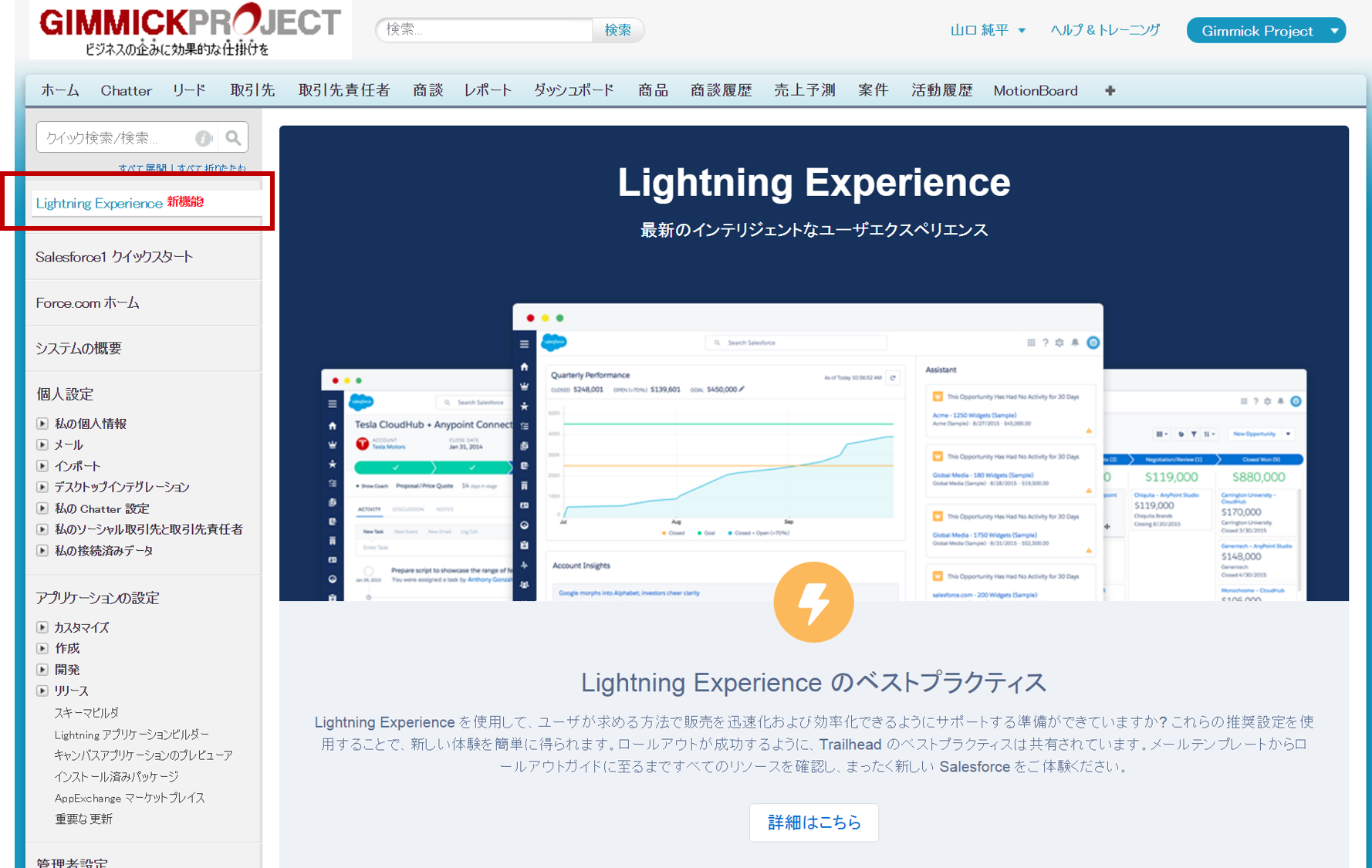
画面を下にスクロールすると、いくつか設定画面が出てくる。上部は初期値で有効化済み。中段が誰に権限を与えるか。ちなみに、管理者には当初より、権限は付与されています。権限付与は、プロパティでLightning Experienceユーザーにチェックを入れるか、権限セットで設定します。
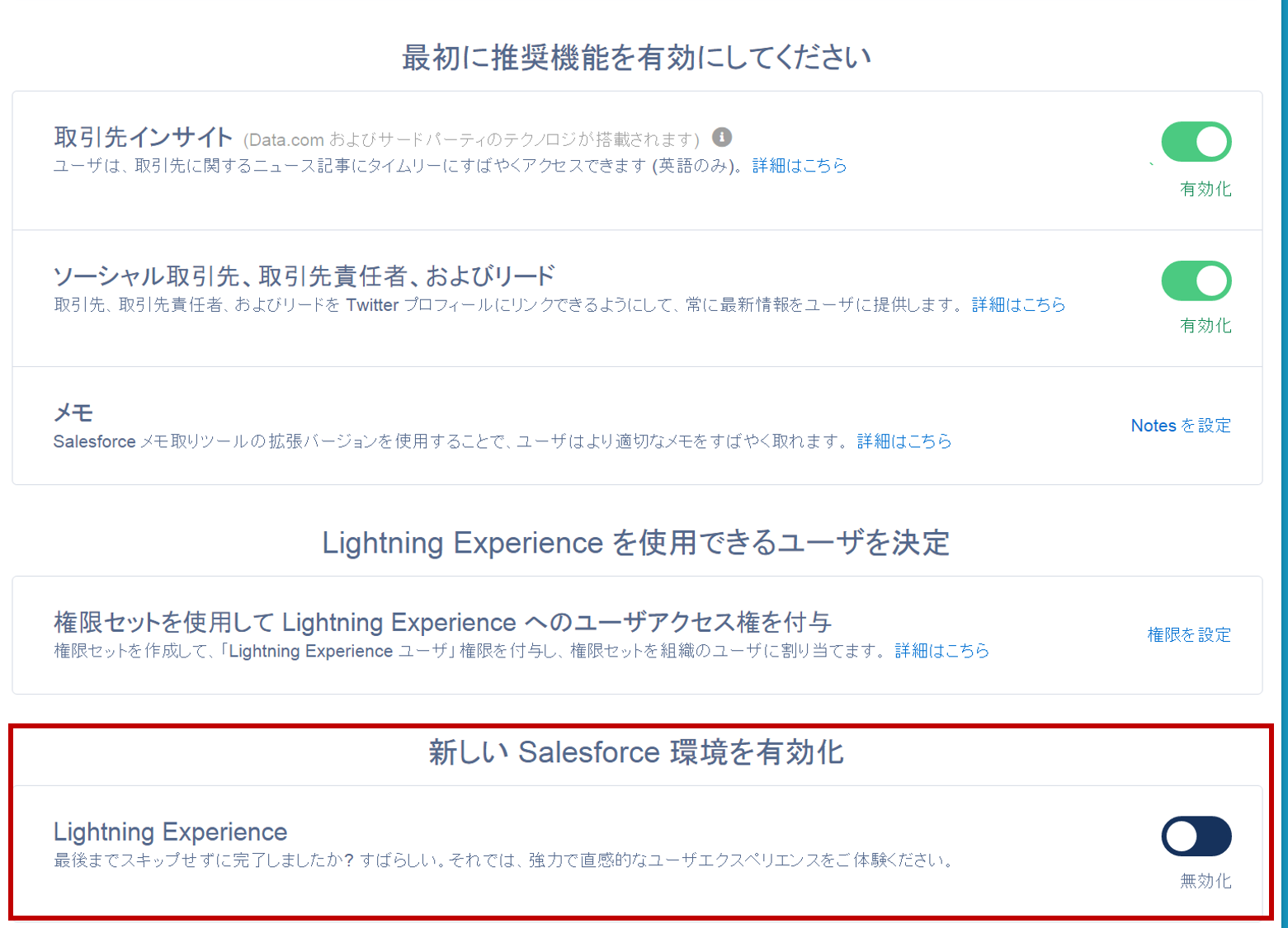
そして、最下段にこの機能の有効化ボタンが。クリックをし、有効化をします。その際に少しアラート表記が。まだ一部がベータ版の様子。今回はこのまま左側のボタンを押し、有効化を進めます。ちなみに、今までのUIは「Salesforce Classic」と今後は呼ぶ模様。
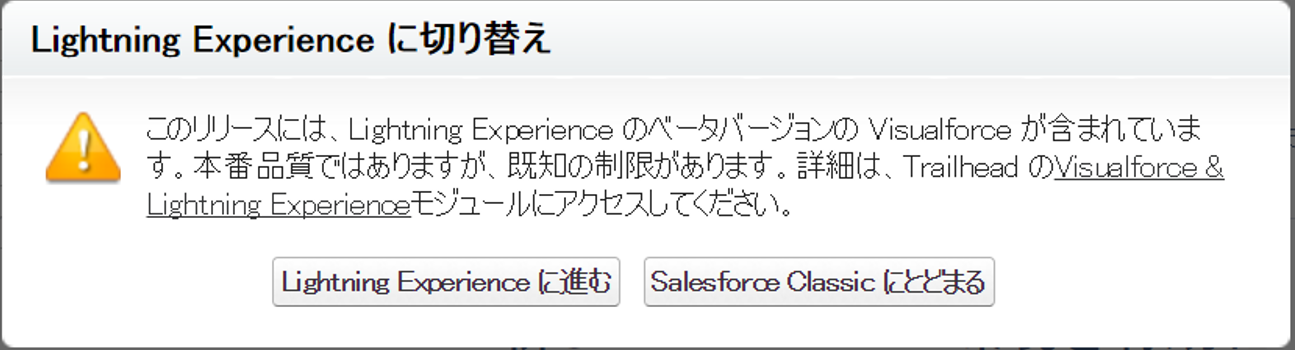
少々待つと、右上の名前の所をクリックすると、「Lightning Experienceに切り替え」と言うのが増えています。
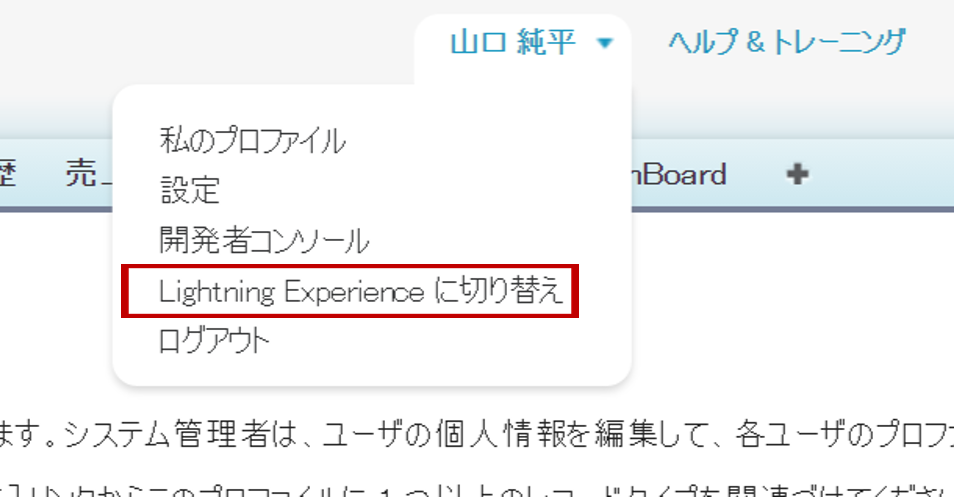
そう、管理者が組織として有効化を設定すると共に、権限を誰に付与するかは設定しますが、切り替え自体は任意にユーザーが設定する形です。ちなみに、任意に今まで通りのUIに戻すことも可能です。Sandbox等で、実際動作に問題が無いか検証後に変更することも出来ますが、任意に戻すことも可能ですので、早めに本番環境で検証を進め行く方が今回はいいかもしれませんね。
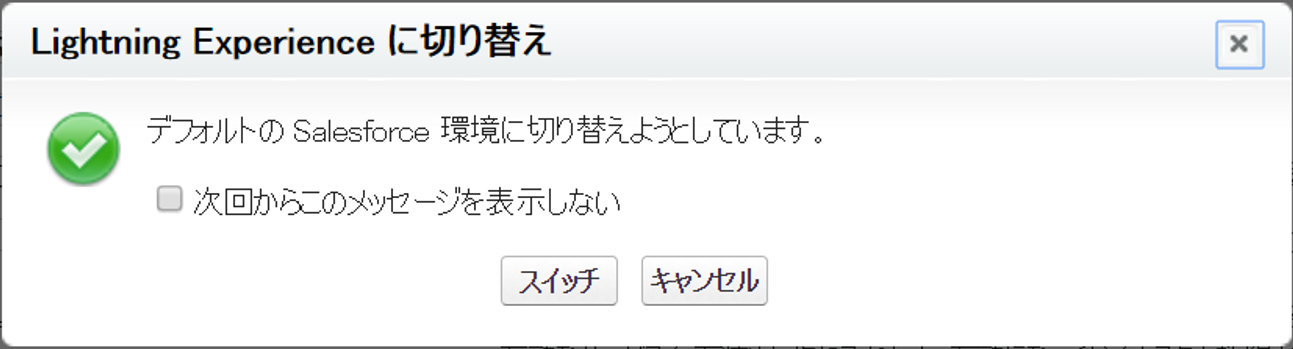
■Lightning Experienceの実際の画面
実際、機能を有効化し、ユーザーとして切り替えると、こういった画面に変わります。今までの画面とはぐっと変わり、最近よくあるデザインに変更となります。これらも自動的に変換されるため、ユーザー側で何か変える必要はありません。
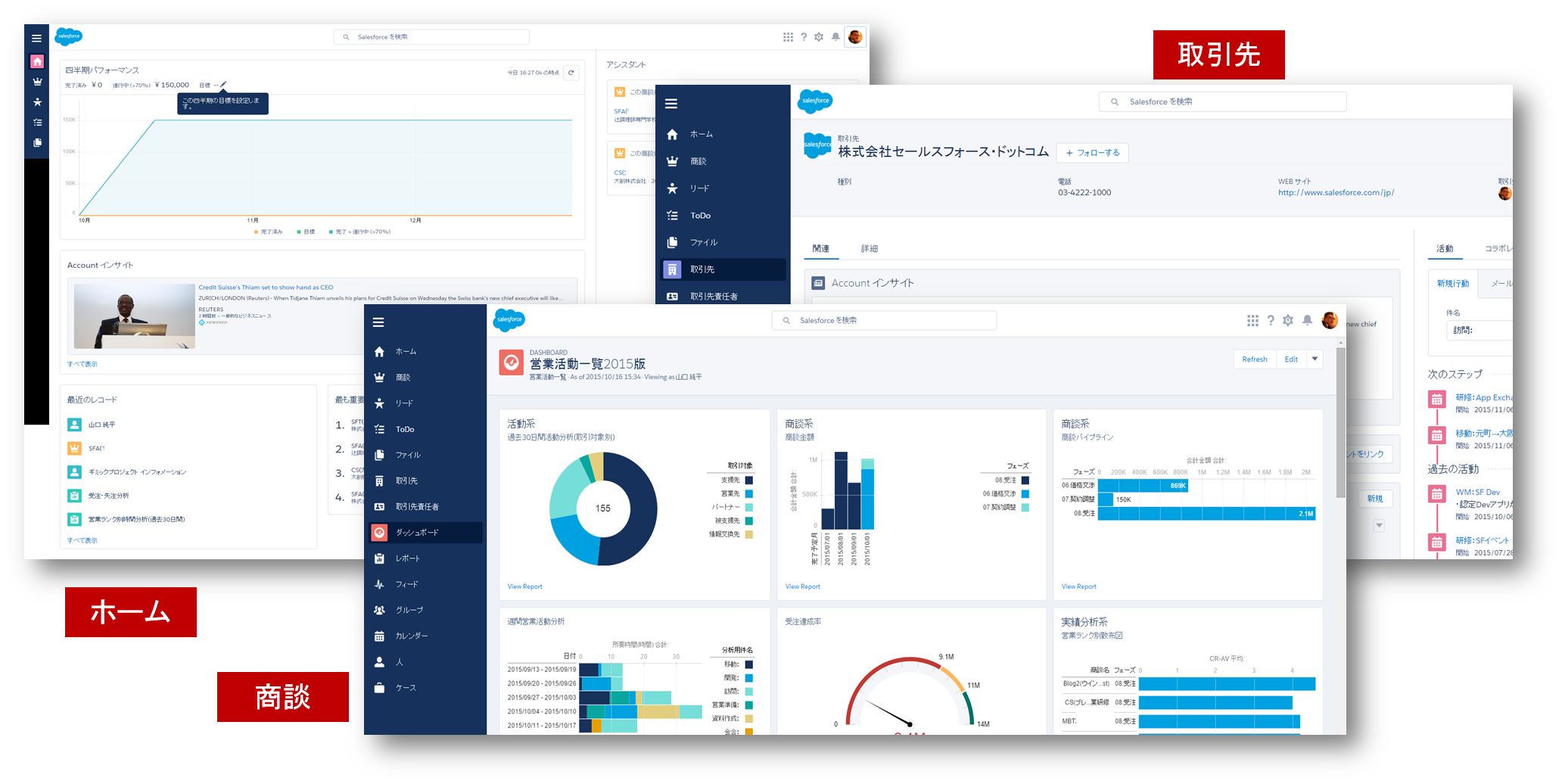
とは言え、あまりの変わり具合に、どう設定を変えればいいかは私自身もわからなくなっております。この辺り、新たな画面についての有効な設定等は次回に報告させていただきます。
尚、これらに詳細については、セールスフォース・ドットコム社が提供している最新のリリースノートを確認しつつ、動作確認をしていただければ幸いです。まずは、お気軽に変更の上、触ってみてもらえればと思います。
■Lightning Experience: 最新のインテリジェントなユーザエクスペリエンス(Salesforceリリースノート)


